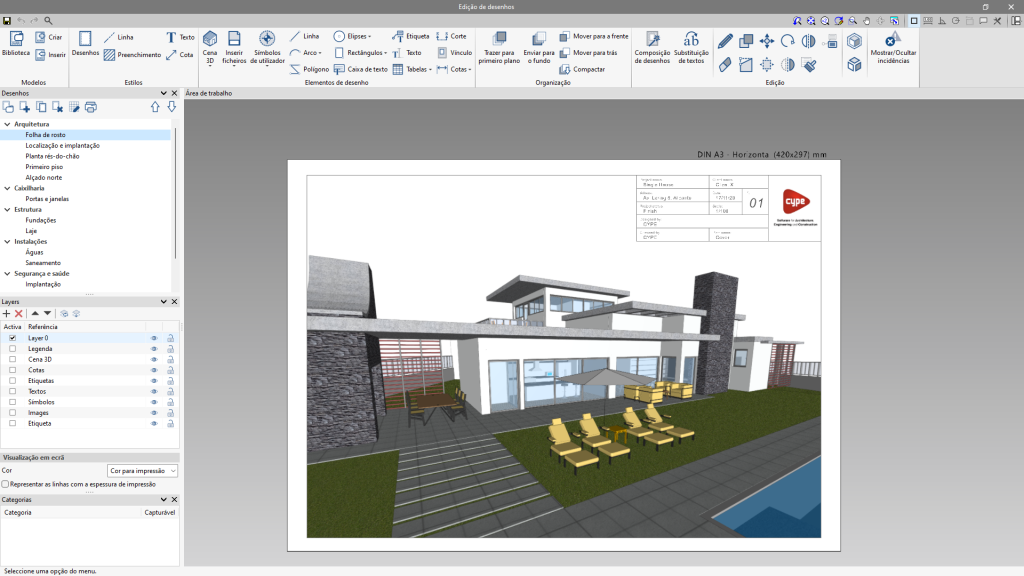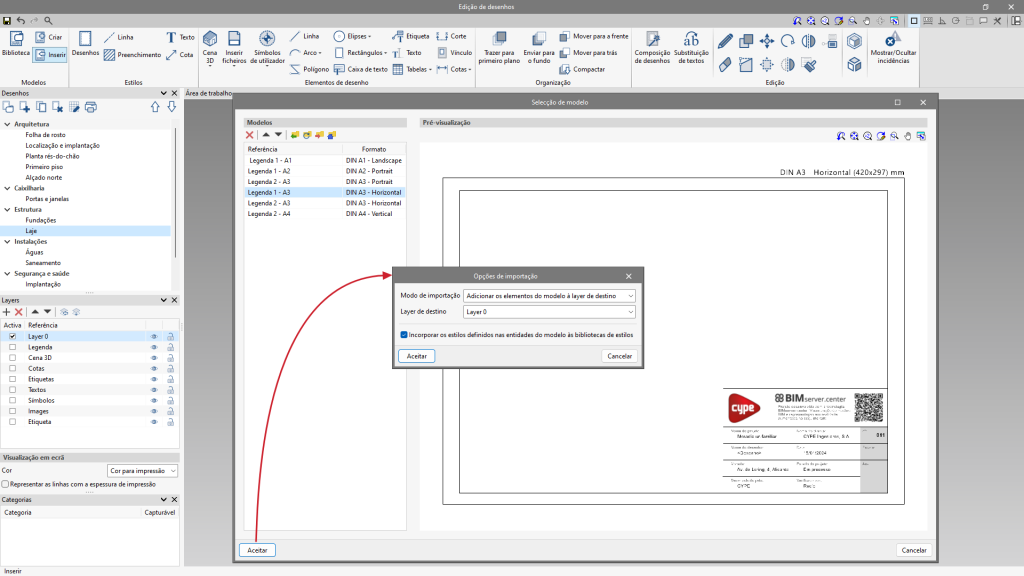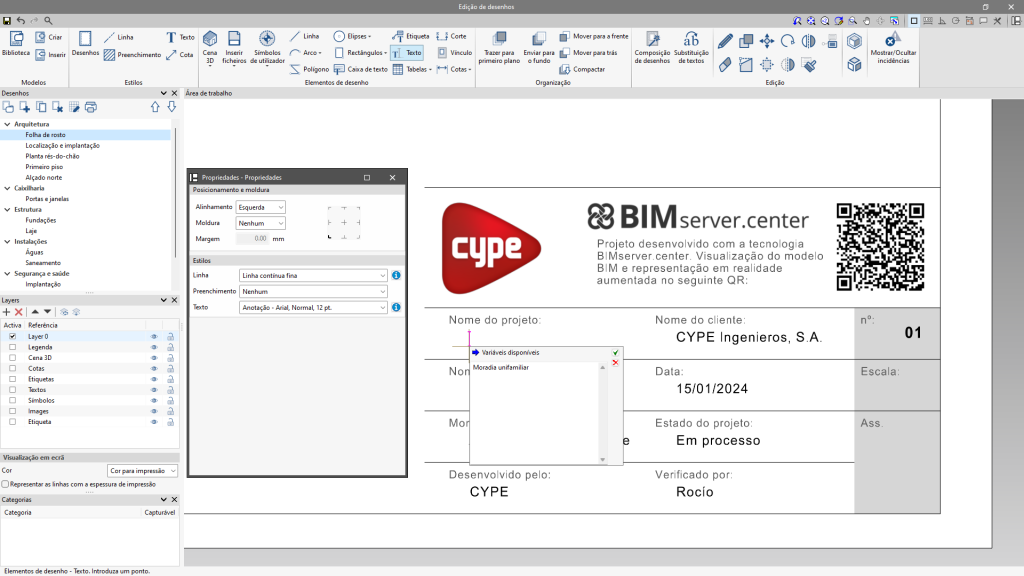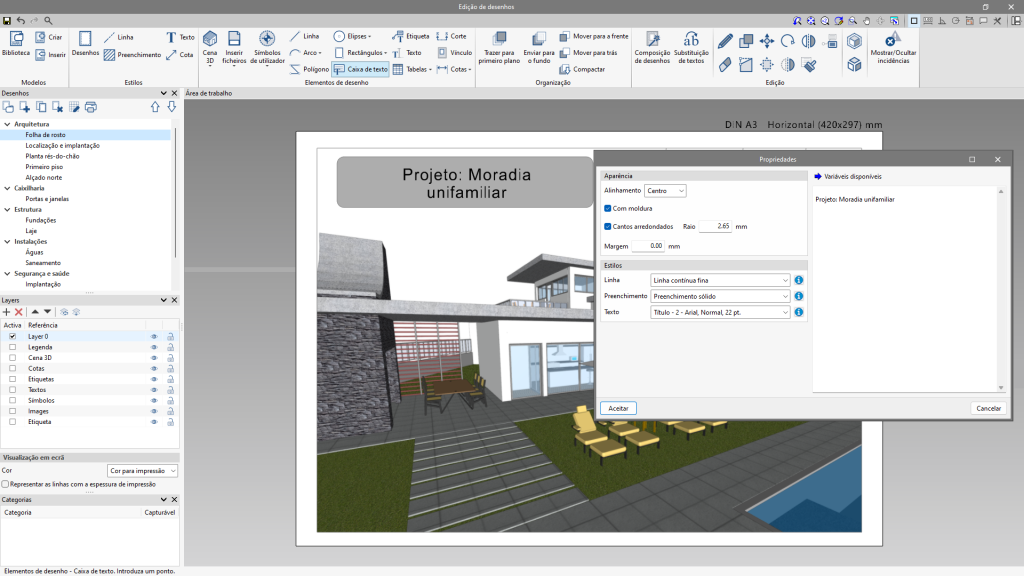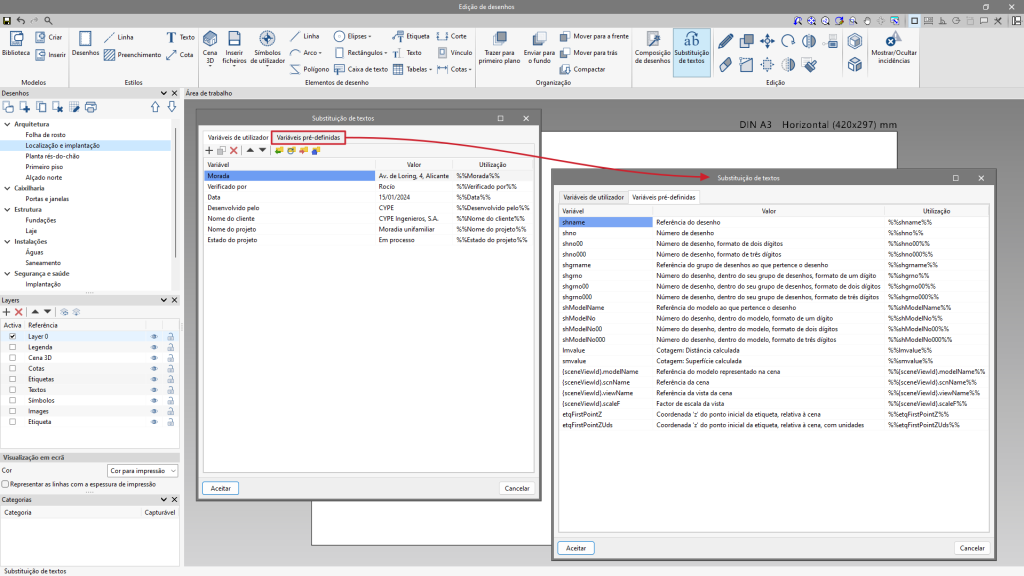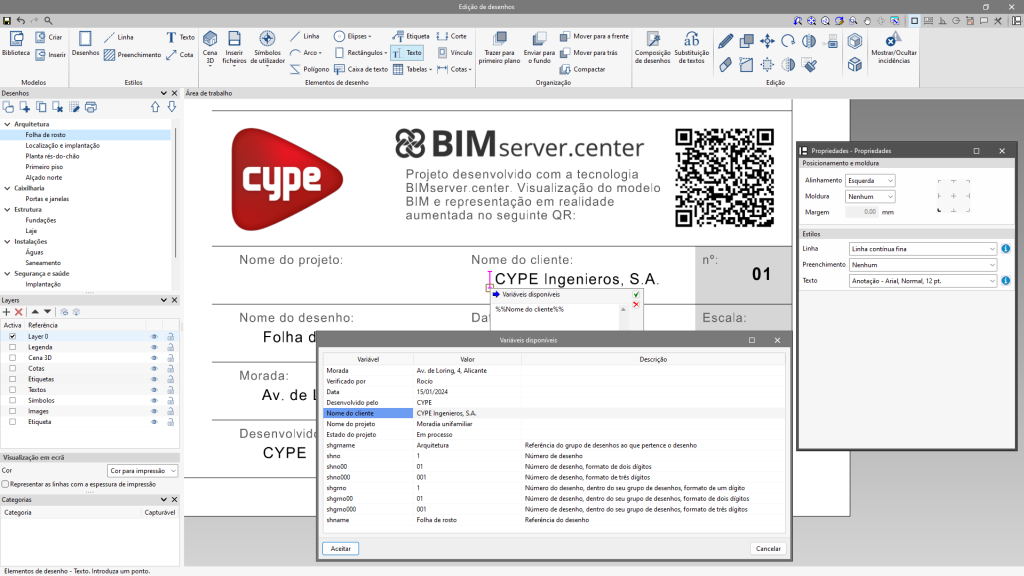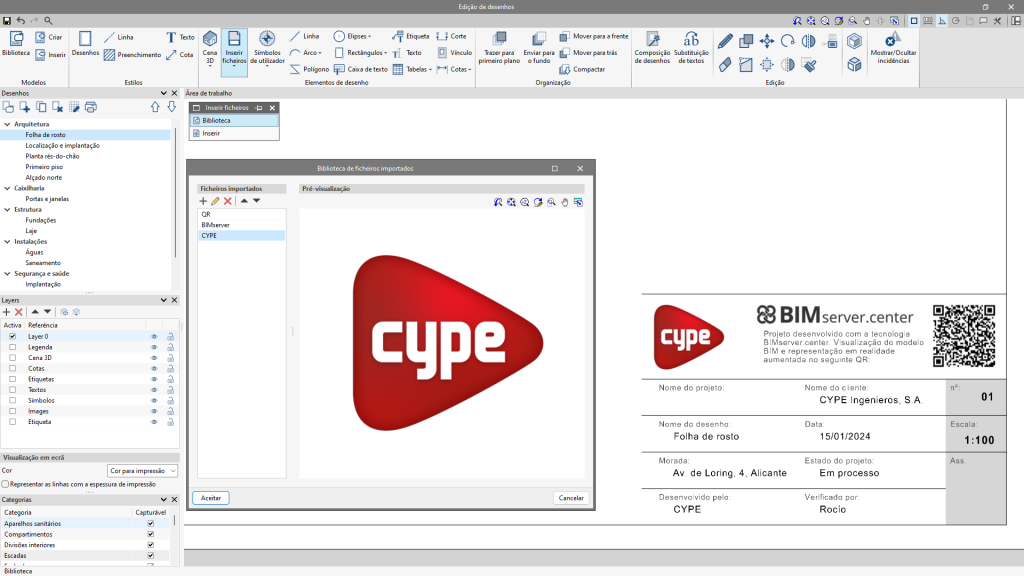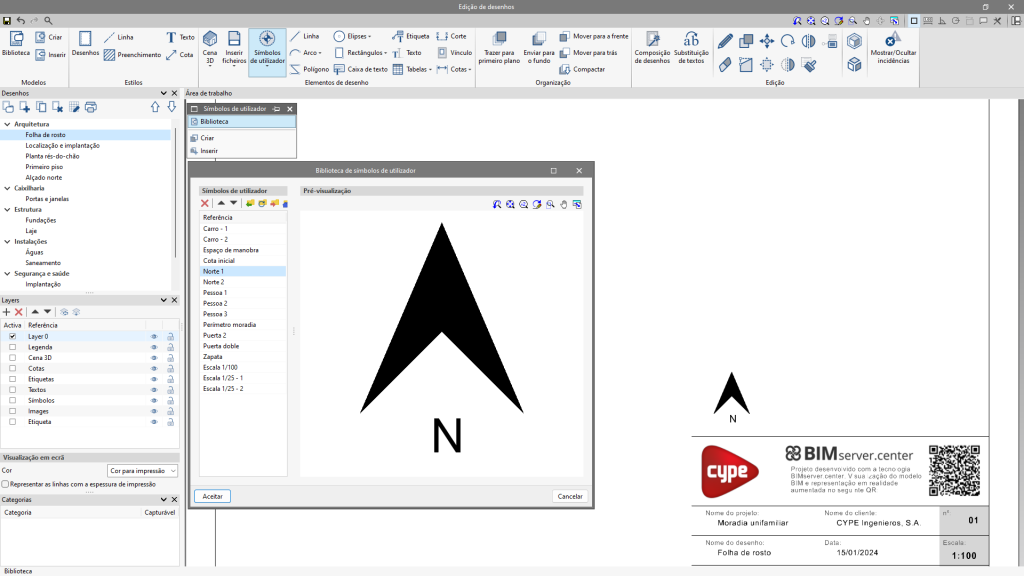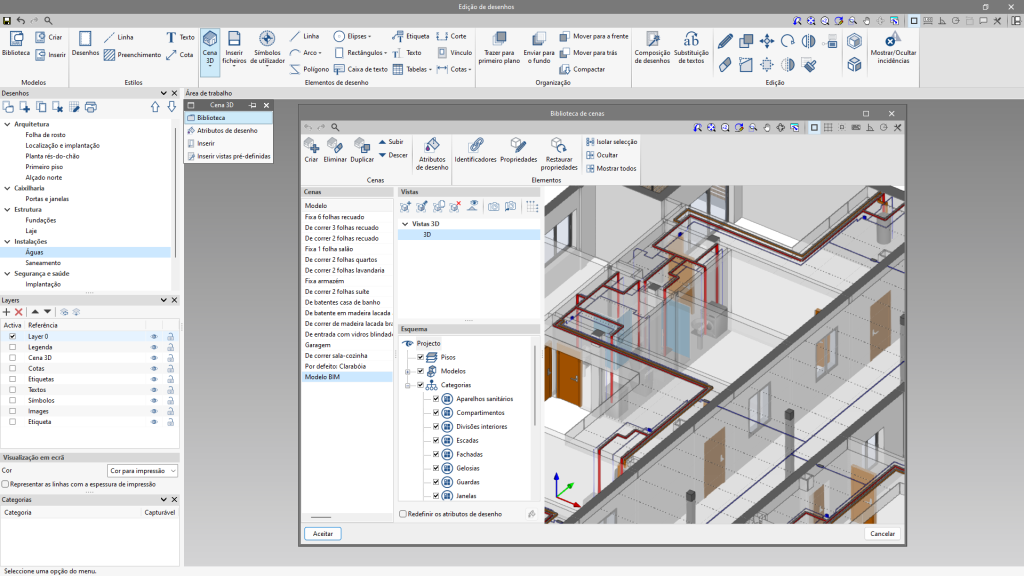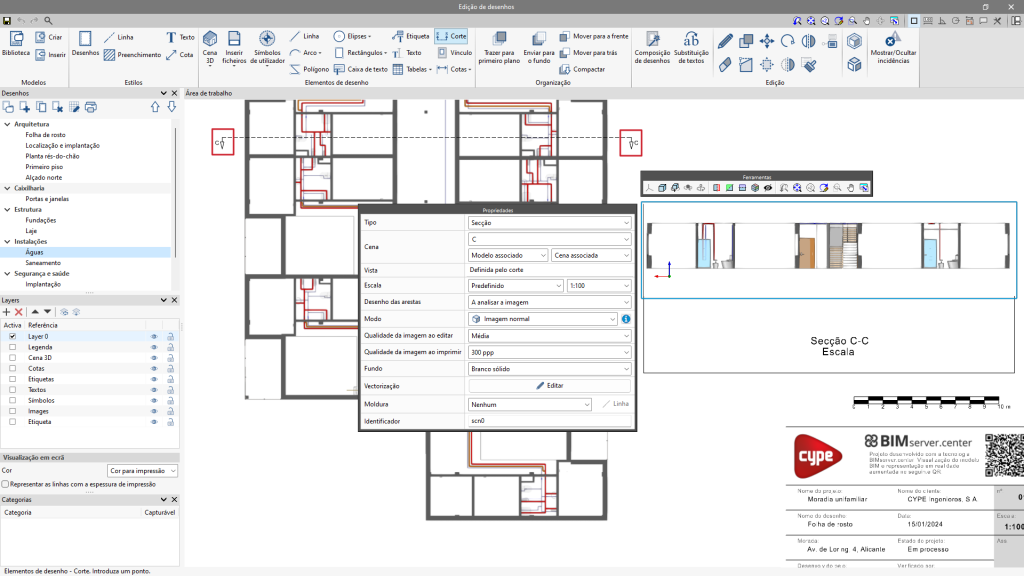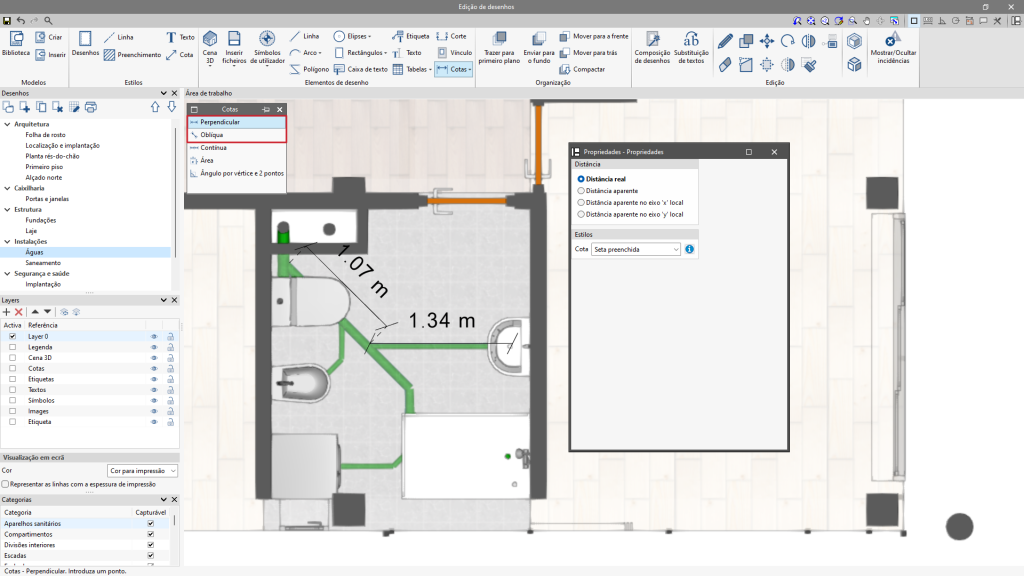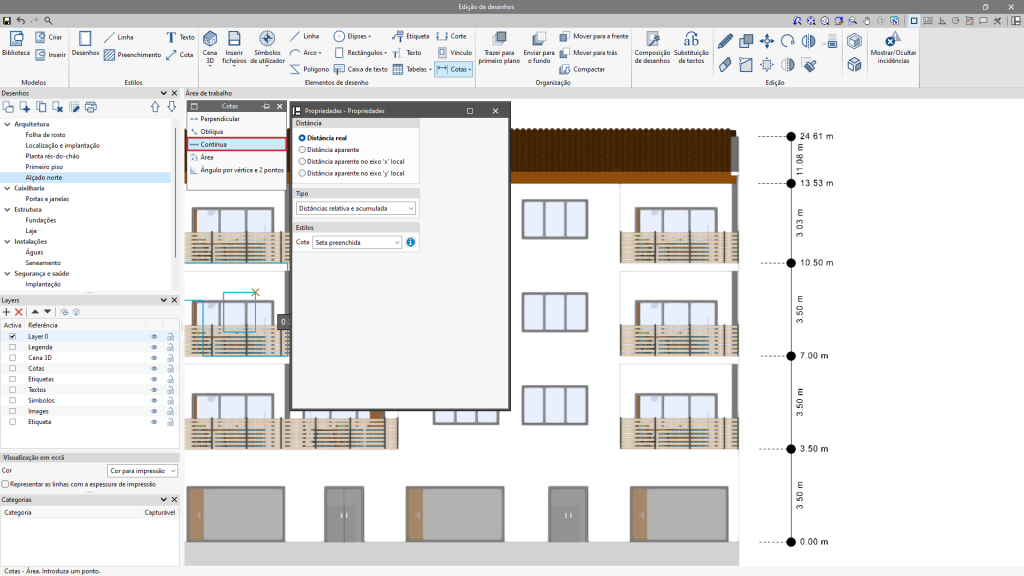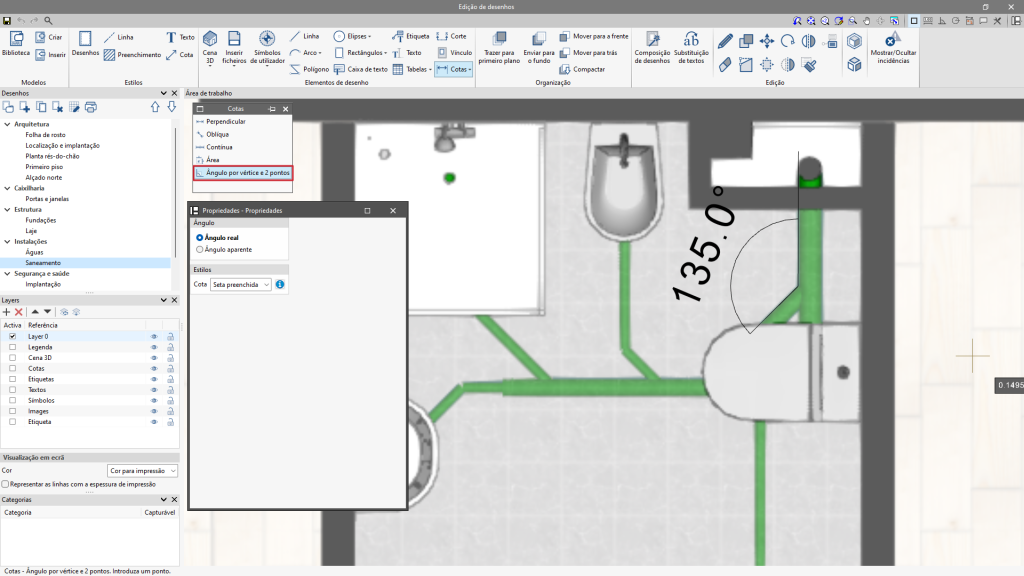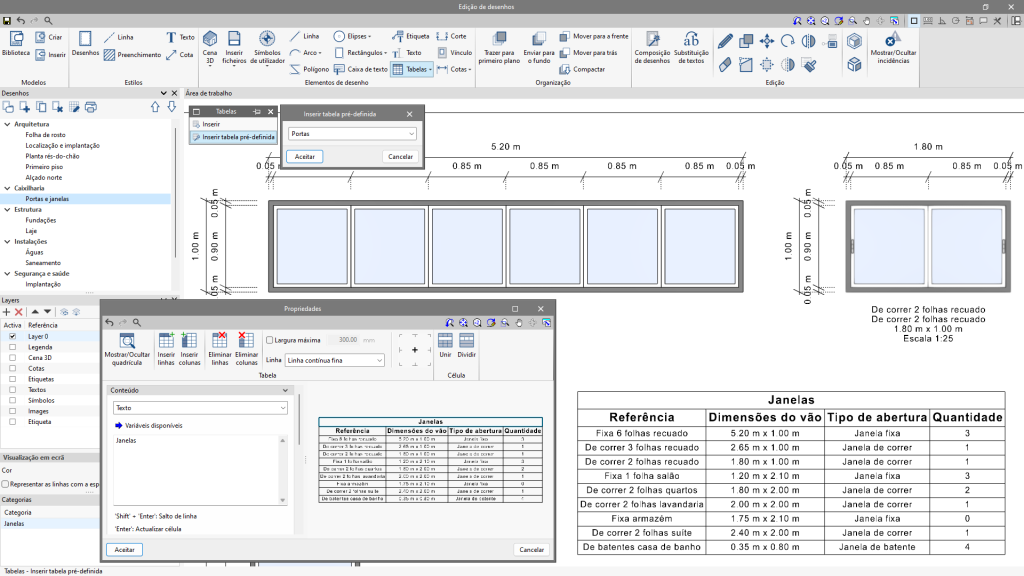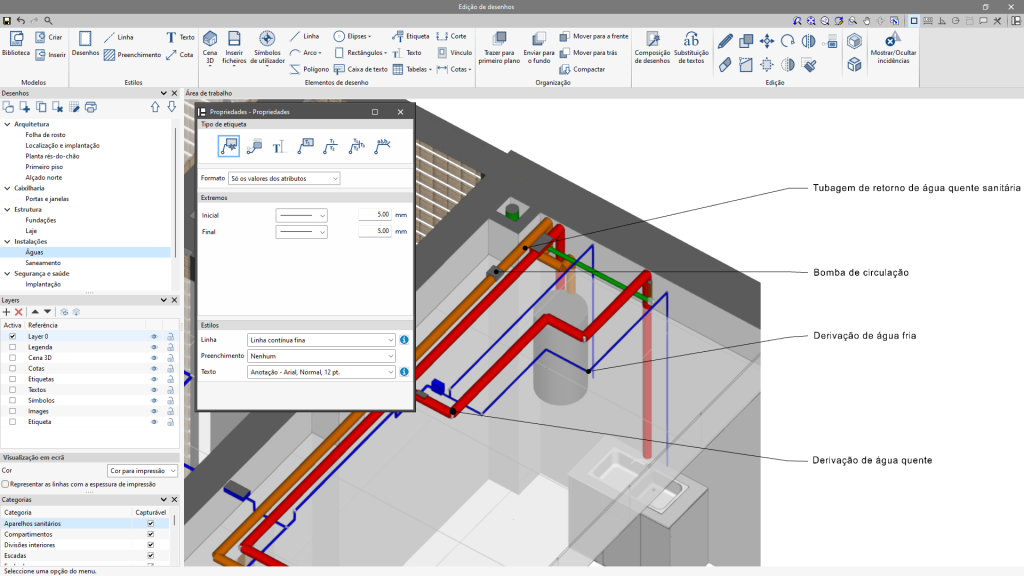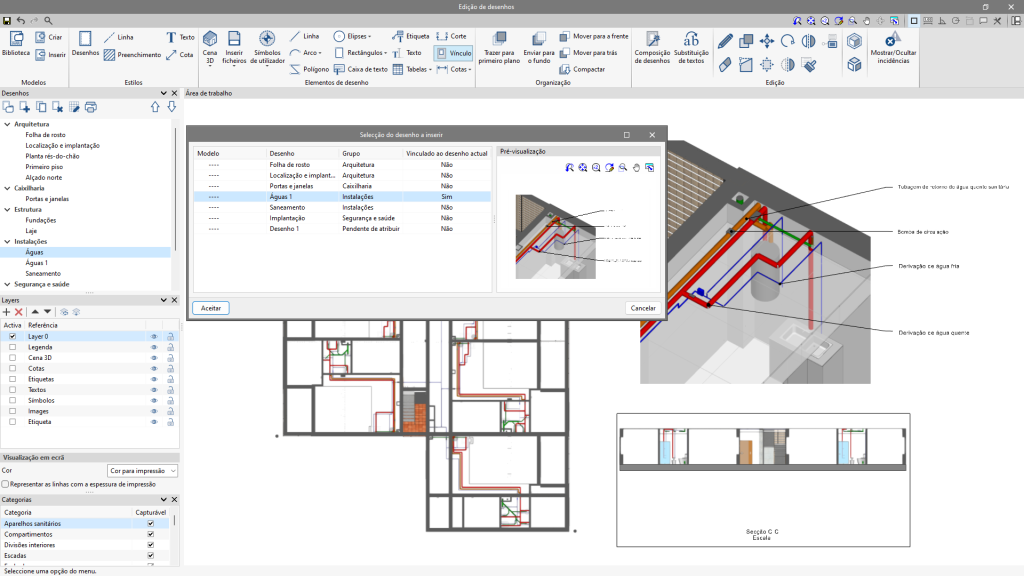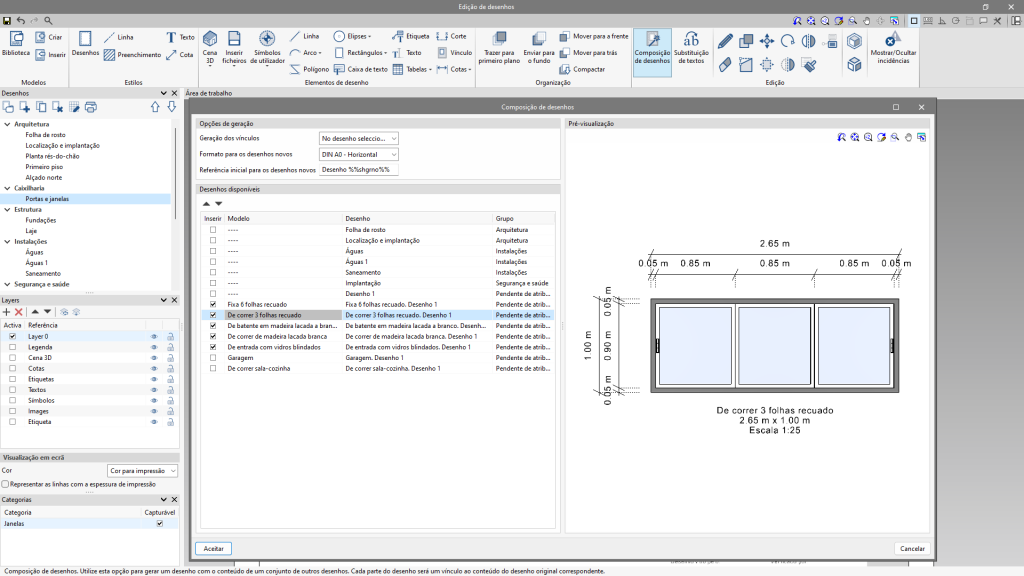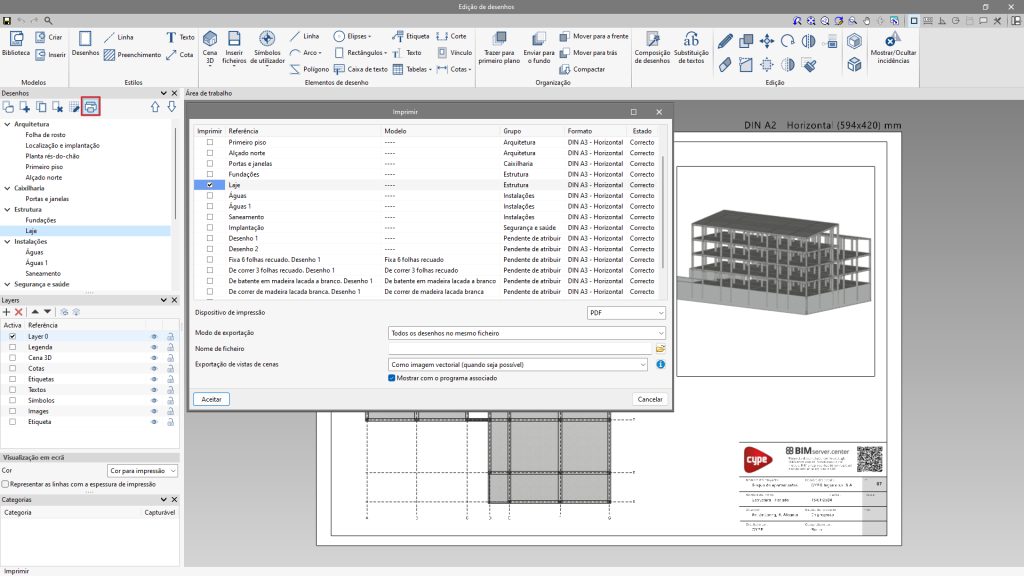Ambiente de trabalho
O ambiente de trabalho da janela "Edição de linhas" é semelhante ao de outras ferramentas de modelação da CYPE e dispõe de um sistema de janelas acopláveis que podem ser personalizadas para adaptar o espaço de trabalho às necessidades do projeto.
A interface está dividida em 3 partes principais: a barra de ferramentas superior, a barra lateral e a área de trabalho.
A barra de ferramentas contém diferentes funcionalidades. Podem-se criar e gerir modelos, editar estilos e introduzir, editar ou ordenar elementos de desenho, entre outras opções.
A área de trabalho está localizada no lado direito do ecrã e permite visualizar a composição de cada um dos desenhos.
No lado esquerdo, encontram-se as principais ferramentas para gerir os desenhos e as layers do projeto. Além disso, a partir da seção "Visualização em ecrã", pode-se selecionar a forma como se pretende visualizar a espessura e a cor dos elementos.
Gestão e criação de desenhos
A janela Edição de desenhos oferece várias opções para facilitar a gestão das folhas dos desenhos. Entre as ações disponíveis encontra-se a possibilidade de criar grupos, criar novos desenhos, copiar desenhos existentes e apagar desenhos já criados.
Na opção "Quadrícula", é possível controlar a visibilidade da mesma. Pode-se selecionar a cor das linhas principais e secundárias, e inclusivo ajustar a sua separação e divisão.
Nesta mesma secção, existe uma opção de impressão, que nos permite gerar versões em PDF, DWF ou DFX dos desenhos criados.
Para começar a trabalhar, em primeiro lugar, deve ser criado um novo desenho. Para isso, seleciona-se o tamanho standard de papel, desejado, atribui-se um nome ao desenho e adiciona-se a um grupo, se necessário. Se estiver disponível um modelo criado anteriormente, este pode ser carregado no programa.
O desenho será representado na interface e a sua dimensão será indicada no canto superior direito do mesmo.
Gestão e criação de layers
A partir da secção "Layers", é possível organizar os elementos do desenho de acordo com as necessidades do utilizador, criando, eliminando ou alterando a posição das layers.
A partir do ícone "Atribuir a layers", pode alterar os objetos nas layers.
É igualmente possível gerir as layers dos elementos DWG ou DXF importados clicando no ícone "Layers dos ficheiros DXF ou DWG inseridos".
De seguida, são geradas as diferentes layers, indispensáveis para realizar o trabalho de forma sistemática e organizada, considerando elementos como vistas, superfícies, cotas, títulos, portas, pavimento e pessoas, entre outros.
Para realizar esta tarefa, clica-se no ícone "Adicionar", situado na margem esquerda da secção de gestão de layers.
Gestão e criação de modelos

A janela Edição de desenhos permite criar ou importar modelos para os desenhos, o que poupa tempo de desenho ao poder reutilizar os modelos em projetos futuros. Também é possível utilizar os modelos de exemplo fornecidos.
Criar modelos
Um modelo é composto por elementos de desenho: linhas, textos, imagens, etc.
Cria-se a partir de uma layer do painel "Layers" da barra lateral.
Para criar um modelo, é necessário introduzir todos os elementos do desenho na mesma layer, clicar no botão "Criar" e escolher o nome de referência do modelo e a layer onde o modelo foi desenhado, para que se carregue na "Biblioteca".
Inserir modelos
A partir do botão "Inserir" são carregados os modelos previamente criados e armazenados no projeto.
Existem diferentes métodos para carregar um modelo:
- Carregar um modelo para um novo desenho.
- Carregar o modelo num desenho já criado.
- Carregar um modelo noutro projeto.
É importante lembrar que os modelos são normalmente concebidos para um determinado tamanho de papel.
Biblioteca de modelos
A partir da biblioteca de modelos é possível visualizar e gerir os modelos do projeto. Nesta secção, os modelos, criados localmente a partir do botão "Exportar o elemento para um ficheiro", são guardados para que possam ser utilizados posteriormente noutros projetos.
Com o botão "Importar para a obra elementos guardados no disco", carrega-se um modelo que tenha sido guardado localmente.
Ferramentas de desenho

As linhas, os arcos, os retângulos, as elipses e os polígonos permitem desenhar, por exemplo, legendas e símbolos, entre outros elementos, no espaço da folha de desenho. Desta forma, o programa permite desenhar os elementos necessários para a composição das folhas de desenho.
É importante notar que, se se quiser desenhar a partir da quadricula, é necessário clicar em "Ctrl".
| Mais informação: |
|---|
| Within the "Styles" group, under the "Line" option, users can create or import line styles. Furthermore, modifications can be made to the default line styles. For more information, see the following link. |
Introdução e edição de textos
Texto

Para inserir textos, seleciona-se primeiro a opção "Texto" no bloco "Elementos de desenho", abrir-se-á uma janela com as opções de configuração.
Nesta janela, pode-se escolher o alinhamento, a moldura e o estilo pretendidos para o texto. Em seguida, coloca-se o cursor no local onde se pretende inserir o texto e clica-se no botão esquerdo do rato.
Abre-se uma nova janela na qual se pode introduzir o texto pretendido. Uma vez finalizada a introdução do texto, clica-se no botão de confirmação para concluir o processo.
Caixa de texto

A partir de "Caixa de texto", é possível introduzir uma caixa que contenha o texto pretendido.
Também se pode escolher o alinhamento, se se deseja que tenha moldura, o tipo de cantos e ajuste das margens, de acordo com as necessidades específicas.
Além disso, é possível personalizar ainda mais a caixa escolhendo estilos de formatação de linha, de preenchimento e do texto.
Substituição de texto

Se se desejar acrescentar textos variáveis, deve-se aceder ao ícone "Substituição de texto". Esta opção permite substituir palavras-chave por dados específicos do projeto. Existem dois tipos de variáveis de substituição de texto: as variáveis de utilizador e as variáveis predefinidas.
Variáveis de utilizador
As variáveis de utilizador permitem a criação de variáveis personalizadas que podem ser reutilizadas noutros desenhos ou projetos. Estas variáveis podem ser: o nome do projeto, a morada, o arquiteto e o engenheiro responsáveis, etc.
As variáveis de utilizador podem ser guardadas localmente para serem posteriormente carregadas noutros projetos através do botão "Importar".
Variáveis predefinidas
As variáveis predefinidas permitem ler dados do programa a inseri-los como texto nos desenhos. Estas variáveis podem ser: a referência do desenho, o número do desenho, o fator de escala, etc.
Além disso, as variáveis predefinidas também podem utilizar informação associada às etiquetas, cotas, cenas e vistas.
Introdução de ficheiros externos

O programa permite a inserção de ficheiros externos, tais como imagens e desenhos vectoriais, para completar a informação do projeto. O programa importa os seguintes formatos: DXF, DWG, DWF, JPEG, JPG, BMP, WMF, EMF e PCX.
O botão "Inserir ficheiros" dá acesso à "Biblioteca" de ficheiros externos, a partir da qual os ficheiros são importados para o programa, e a "Inserir", onde é possível escolher o tamanho e a posição do elemento a inserir.
É importante saber que os formatos DXF e DWF também importam as layers. A partir da opção "Layers de ficheiros DXF ou DWG inseridos" na secção "layers", o programa permite modificar a espessura e a cor das linhas das layers deste tipo de ficheiros.
Criação e introdução de símbolos de utilizador

Os símbolos de utilizador são criados a partir do grupo "Elementos de desenho" e podem ser, por exemplo, pessoas, árvores, norte geográfico ou legendas, entre outros. Um símbolo de utilizador pode ser criado através de linhas, arcos, polígonos, textos, tabelas, etc.
No botão "Símbolos do utilizador", encontra as opções "Biblioteca", "Criar" e "Inserir".
Os símbolos do utilizador podem ser guardados localmente para posterior reutilização noutros desenhos ou projetos através da opção "Biblioteca".
Cenas 3D: Introdução de vistas do modelo BIM

Uma vez criada a folha de desenho, o passo seguinte é introduzir o modelo para iniciar a elaboração das vistas do desenho.
Para o efeito, será utilizada a biblioteca de cenas 3D, que facilita a criação de cenas que serão incorporadas nos desenhos.
Cada cena pode conter várias vistas e é possível selecionar os elementos que são apresentados em cada uma delas, através da secção "Esquema".
Para inserir uma cena no desenho, deve-se selecionar o botão "Inserir" em "Cenas 3D" e indicar onde se pretende inserir a nova cena.
Uma vez definido o local, é possível selecionar a cena e a vista desejada, bem como ajustar a escala. Além disso, pode escolher entre diferentes opções, como desenhar a cena em monocromático, normal, híbrido ou vetorial. Existe também a possibilidade de ajustar a qualidade de visualização no ecrã e a qualidade de impressão.
Através deste painel é possível selecionar outro ponto de vista e efetuar rotações, entre outras opções.

Création de coupes à partir de vues

L'outil ‘Coupe’ permet de générer facilement des coupes à partir d'une scène 3D préalablement insérée dans le plan.
Pour ce faire, il suffit de cliquer sur ‘Coupe’ dans le bloc ‘Éléments de dessin’ et de spécifier la numérotation et le style de la coupe à créer dans le menu déroulant.
Vous devez ensuite indiquer l'emplacement précis de la coupe sur la vue de dessus déjà généré. La coupe correspondante sera créée automatiquement et pourra être éditée selon les préférences de l'utilisateur.
Cotas

O programa permite cotar as cenas de um projeto para gerar toda a informação necessária nos desenhos. São oferecidas quatro formas de cotar distâncias e ângulos: "Distância real", "Distância aparente", "Distância aparente no eixo 'x' local" e "Distância aparente no eixo 'y' local".
Por exemplo, se houver um telhado de 2 m de comprimento com uma inclinação de 30%, a distância real será de 2 m e a distância aparente será de 1,92 m. A distância aparente é, portanto, a projeção da distância real no plano de uma determinada vista.
Cotas de distâncias
Cotas perpendiculares e oblíquas
Cotas contínuas
A principal diferença entre ambas é que a cota oblíqua permite escolher a direção em que se pretende desenhar a cota.
O programa oferece três tipos de cotas contínuas:
- Distância relativa.
- Distância acumulada.
- Distâncias relativas e acumuladas: recomenda-se a utilização deste tipo de cotas em alçados e cortes para conseguir uma cotagem contínua a partir de uma referência de "0,00".
Cotas de área
No botão "Cotas", da barra de ferramentas superior, encontra-se a opção "Área".
Com esta funcionalidade, pode-se medir superfícies na cena 3D e apresentar a sua área como texto.
Cotas de ângulos
Etiquetas de elementos

As etiquetas permitem extrair informação do modelo BIM.
Quando se clica num elemento da cena 3D previamente inserida, a etiqueta detecta automaticamente o elemento e extrai os dados a ele associados.
Também é possível criar uma etiqueta sem a associar a qualquer elemento e introduzir o texto manualmente.
Saída de resultados
Uma vez montadas as folhas de desenho do projeto, estas podem ser impressas. Para isso, é necessário clicar no botão "Imprimir" e selecionar os desenhos e o formato através do qual se pretende imprimir os desenhos. Na coluna "Estado", o programa avisa se algum dos elementos introduzidos estiver fora da área de impressão da folha.
O programa permite exportar os desenhos em formato PDF, DWG e DXF.
Além disso, é possível escolher se deseja exportar os desenhos num único ficheiro ou cada um num ficheiro separado.
O programa também permite exportar as vistas das cenas como imagem vectorial ou como imagem renderizada.